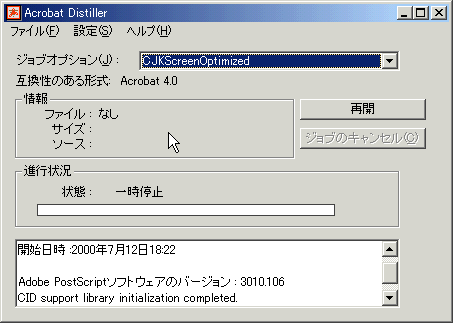
1999/7/13
文書をパソコンの上で再現する…というと簡単そうに思うかもしれませんが、いろいろな制約があって、必ずしも作ったとおりに再現さえるとは限りません。現在では、作成した文書を「PDF(Portable Document Format)ファイル」という形式のファイルにすることが、もっとも再現性が高い方法であるとされています。このPDFの仕組みとなぜこれが使われるようになったのかを説明しましょう。
ワープロなどで何かしら文書を作ったとします。作った人のパソコンでは、それは基本的にはいつでも呼び出すことで、その文書を再現できますが、その再現するという意味はいくつかの条件を満たす必要があります。主なものは次のとおりです。
つまり、ワープロソフトのWordで作られた文書ファイルは、Wordがないと開くことができない…というのが基本です。もちろん、どのソフトを使っておおむね開くことができるテキストファイルもあります。また、Wordの文書ファイルはワードパッドで開くことも可能です(ただし、文書の内容がすべて再現できるわけではありません)。また、別のワープロソフトの一太郎は、Wordの文書ファイルを開くという機能を持っています。このように例外はありますが、基本は、ある文書ファイを開くには、作成したアプリケーションが必要になるということです。
その他に、「システム要因」としてひとくくりにできることがあり、この問題は多岐にわたりますが、フォントとプリンタに関する設定がパソコンごとに違っているということが代表的な問題点です。大学のパソコンは、基本的にはすべてのパソコンが同一のシステム設定になっていると言えます。ただし、教室間での若干の違いがあります。しかしながら、何千万台と出荷されたパソコンは、すべて同じ状態にあるとは言えません。まず、Windowsばかりであるわけではなく、MacintoshやUNIXもあります。同じWindowsでもいくつかの種類がありますし、さらに利用者によって異なる設定になっています。
フォントは、一般にはシステムに付属するものを利用するため、その範囲ではどのパソコンも同じであるといえます。しかしながら、フォントは後からユーザーが追加することができます。学校のパソコンでも、Microsoft Officeや一太郎といっしょに入手できるフォントが加わっています。それらのフォントは、必ずしもすべてのパソコンで使えるわけではありません。あるフォントを文書内で使っているとします。そのフォントが存在しないパソコンで、たまたま開けたとします。その場合、通常はシステムが標準で使っているフォントに置き換えて、とりあえずは何の文字かは分かるようにします。しかしながら、フォントは単に文字ではなく、高さや幅の情報をもっています。たとえば、あるフォントで1行に収まっていたタイトルなのに、そのフォントがないため別のフォントで置き換えられ、タイトルが2行に分かれてしまうということも起こりうるのです。つまり、パソコン間でフォントが一致しない場合、文書は再現されない可能性が出てくるということになります。
こうした細かな問題は、他にもプリンタの選択などでも出てきます。こうしたシステムの状態の違いがあっても、同じ文書が再現できれば、それはそれで便利だといえます。以下、現在もっとも有力な手法であるPDFを理解するための基本的なことを説明しておきます。
文書の内容を記述するための言語としてPostScriptがあります。Adobe Systems社によって開発されました。この種の言語を「ページ記述言語」などとも言いますが、現在の中級からハイエンドクラスのプリンタはPostScriptが一般的です。PostScriptは、ページがあって、その中に、文字があったり、あるいは図形があったりという情報を記述することができます。PostScriptプリンタは、PostScriptで記述されたデータを読み込んで解釈し、そのとおりの画像を紙の上に実現させるという機械だということになります。
アプリケーションソフトが印刷を行うと、それはWindowsならWindows独自のやり方で印刷処理を行います。そして、その結果を「プリンタドライバ」というソフト上が受け取ります。PostScriptプリンタのドライバなら、印刷処理をPostScriptに翻訳すると考えればよいでしょう。このようなやりとりでPostScriptが使われるということです。
では、なぜ、PostScriptが業界標準のページ記述言語になったかということは次にまとめます。
つまり、ちゃんとしているということです。PDFはこのPostScriptがベースになっています。
PostScriptは印刷機(プリンタ)向けに作られたものですが、不要な機能を省き、あるいは機能を追加することで、「文書を記述する」という規格ができあがりました。それがPDFです。見方を変えると、文書の印刷イメージを記録するということでもあります。
文書も、ページがあって、文字が並んでいて、グラフィックスが配置されている…という具合に、内容を何かで記述することが可能なはずです。Adobe社は、PostScriptで培った技術力と、市場で受け入れられたその規格をうまく利用して、文書を再現するという規格を世に広めました。
PDFで特筆すべきことは、フォントの扱いです。あるフォントは、別のパソコンにもあるとは限りません。ない場合には異なるフォントが適用されて通常のアプリケーションではレイアウトがずれてしまいます。しかしながら、PDFの場合はこうした問題が起こらないくなっています。
作成した文書ファイルの配布先にフォントがないことを見越して、フォントそのものも文書に含めることができるのです。ただし、フォントの埋め込みができなバージョンがあったり、埋め込みえるフォントが限られているなど、いろいろな制約があったりもするので、フォントをうまく埋め込めるかどうかは使いこなしているかどうかのポイントにもなります。
また、フォントがなくても、かなり高いレベルで文書を再現します。たとえば、パラグラフが何行にも分かれるとき、PDFならどんなパソコンシステムでも、同じ位置で行が替わります。こうした配慮があるところが、PDFの優れているところだといえるでしょう。
さらに、PDFファイルの文書では、Webページのようなリンクを作成することもできます。また、しおりとして目次のようなものも作成することもできます。また、メモとして付箋紙のようなオブジェクトを文書内の任意の位置に、付けることもできます。画面で参照する文書として、紙に印刷する文書以上の機能を備えています。
PDFファイルは、通常は拡張子が.pdfのファイルになっています。
では、このPDFを見る方法ですが、Acrobat Readerというアプリケーションソフトを使います。ここで、「特定のアプリケーションを使うのがポータブルといえるか? 矛盾があるのじゃないか?」と疑問が出るかと思います。その疑問はまったくそのとおりなのですが、実はいろいろな周辺事情が絡み合って、最終的にポータブルであることが可能になっています。
つまり、準備さえすれば、誰でも無償でAcrobat Readerを手に入れて、PDFを参照することができます。PDFはよく「環境に関わりなく文書を再現できる」というような言い方をしますが、結果的にそうなるのであって、Acrobat Readerは必要です。このあたりは、言葉のトリックのようなものです。
なお、Acrobat Readerで開いた文書は編集はできませんが、文字列を選択して、コピーすることができるので、文字だけなら簡単に別の文書などに取り込むことができます。
PDFを作成するもっとも基本的な方法は、印刷を行うことです。ただし、紙に印刷するのではなく、印刷結果を、ファイルとして保存します。プリンタドライバとして、PostScriptプリンタのドライバをシステムにインストールしておき、それを利用しますが、Windowsでは「ファイルへ出力」というチェックボックスをオンにして印刷をします。そうすると、本来、プリンタに送るデータが、そっくりそのままファイルに保存されます。
PostScriptプリンタに送るデータをファイルにしたものを「PSファイル」などと呼ばれ、一般には、拡張子は、psです。ただし、上記の方法でファイル化するときには、既定の拡張子が.prnになりますが、これはこれでかまいせん。OKをクリックすると、保存するファイルとフォルダを指定するダイアログボックスが表示されますが、保存したフォルダを忘れないようにします。
こうして作成したPSファイル(.psあるいは.prnでもOK)を、Acrobat Distillerというアプリケーションを使って、PDFファイルに変換します。以下はそのソフトの画面で、そっけないですが、実際にはファイルをコンバートするという単機能アプリケーションなので、無理もないのかもしれません。作成されたPDFファイルがどこのフォルダにあるかなどは、「メッセージ欄」に出てくるので、メッセージ欄をしっかり見ておけばよいでしょう。
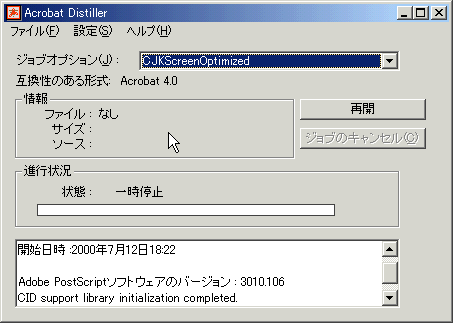
ただ、実際にはいろいろ複雑な問題がからみます。文字の扱いにしても、フォントをどう処理するかということを、細かく設定ができます。言い換えれば、設定を細かくやらないといけません。また、グラフィックスの扱いについても細かく設定できます。PDFはファイルサイズを小さくするために、画像データを圧縮しますが、一種の非可逆圧縮を行います。特定の解像度にコンバートして圧縮するという手法を取っています。そのため、グラフィックスの圧縮の設定が悪いと、PDFにしたときに画像が荒れることもあります。
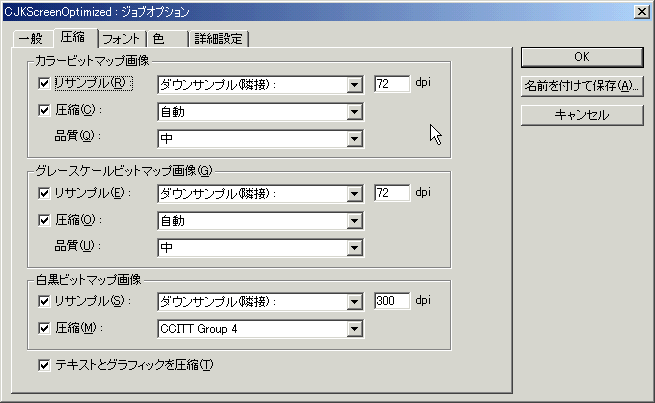
しかしながら、Adobe Acrobatにはもっと便利なしかけがあって、ある名前のプリンタを選んで印刷すると自動的にPDFファイルが作成されます。通常は、Acrobat PDFWriterというプリンタを選んでおけば、作成するPDFファイルのファイル名がたずねられ、待っていればそれでPDFファイルは作られます。
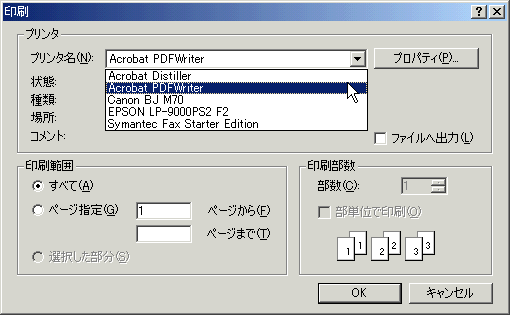
さらに一部のソフトウエアは、PDFファイルを直接作成することができます。たとえば、Microsoft Wordではツールバーのボタンをクリックすると、以下のようなダイアログボックスが出てきて、即座にPDF作成ができます。その場合、単に印刷結果がPDFファイルになるだけでなく、自動的に目次を作るなど、さまざまな付加機能が利用できるようになっています。
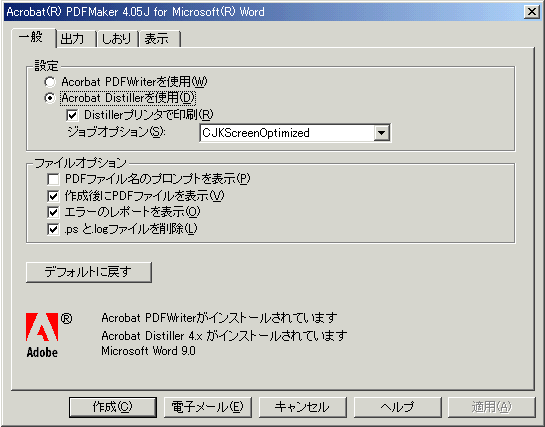
PDFの売り文句は「環境によらずにどんな場合でも参照できる」ということですが、実際には、Acrobat Readerという一定の環境が必要になります。もちろん、パソコンがあって、Windowsが動いていて、日本語のPDFドキュメントを参照するには日本語システムが動いていないといけないなど、前提条件はしっかりあります。それにもかかわらず、これだけ普及したのは、以下のような理由に集約されます。
PDFに対して大きな注目を集めているのは印刷、出版関係の人たちです。1つには、紙に印刷しないで出版ができるということがあります。また、出版物を制作する途中で確認のために紙に出力するということをしなくても済むようになるなど、効率化に貢献します。ただし、そのためには、最終的な印刷物と寸分たがわない結果を得られるという必要性があります。PDFはそうしたニーズにかなり答えているといえるでしょう。
それもそのはずで、印刷出力を得るPostScriptがベースになっているからで、Adobe社はともかく、PostScriptによる資産をうまく新しい技術に応用したと言えるのです。
PDFを使って、電子出版、つまり、印刷物ではなくファイルの形態などでの出版を行うという方向性もあります。PDFは単なる印刷結果を画面で参照できるということではなく、Webページのリンクのような機能を持たせることもできます。また、ドキュメント自体にいろいろな機能を付加するようなことまでも考慮されているのです。ただし、単に画面で見るのであれば、むしろHTMLで作ってブラウザで見るほうがより読みやすいということもあります。画面で適切な文字の大きさと、紙に印刷したときの適切な大きさは違っています。また、行間などレイアウト面でも、紙と画面を両立させることは事実上不可能です。その意味では、PDFは万能ではありません。
パソコンでビデオ画像を見ることも増えてきました。ビデオ画像についての基礎的な知識と、編集などの処理について簡単にまとめておきます。
Webページでビデオを参照できるようになっていることもよくあります。また、サウンドが出てくることもあります。これらは、パソコンシステム自体が、ビデオカメラやテープレコーダの代わりに同じような働きをしていると考えれば、あまり難しくはありません。カメラやレコーダでは磁気テープなどに記録されますが、パソコンでは一般にビデオやサウンドを、デジタルデータとしてファイルに保存します。そのファイルの中身をインターネット経由でやりとりすれば、Webページでもビデオ映像を参照できるということになります。
ビデオの原理は、アニメーションといっしょです。基本的には、画像をすばやく切り替えることで、動く映像に見えるようになっています。たとえば、1秒間に5コマ程度くらいの画像を切り替えるという具合です。1つ1つの画像は、通常はビットマップ画像です。用途やパソコンの能力のことなどがあって、ビデオ画像はビットマップ画像をどんどんと切り替えるというのが一般的です。
ただし、全コマをまじめに記録していると、膨大なデータになるので、一般には圧縮を行います。圧縮のやり方はいろいろありますが、ビデオの圧縮手法は「コーデック」と呼ばれることが一般的です。前のコマとの違いだけをデータ化したり、コマ単位でJPEGを使うなど、かなりいろいろな方法があります。また、解凍は瞬時にできるけど、圧縮には時間がかかるという手法はよく利用されています。性能の低いパソコンが主流だった時代は、コーデックのためのハードウエアをパソコンに追加するということも行われていましたが、最近ではこうした処理は全部ソフトウエアでさせるのが普通になってきました。
テレビのアニメーションのように、コマを1つ1つ描く…という方法でもビデオは撮影できますが、パソコンでビデオ映像を扱うときには、一般にはビデオカメラあるいはそれに録画したものを取り込むということを行います。以前は、ビデオ映像はアナログ信号で得られていました。テレビのビデオ端子とか、S-VHS端子などで得られるのは、アナログのビデオ映像信号です。それを、デジタル化するようなハードウエアをパソコンに組み込んで、それを経由し、さらに取り込み用アプリケーションを使うことで、初めてビデオ映像が、データ化されていました。こうしたハードウエアを「キャプチャボード」などと呼んでいます。
しかしながら、最近は、IEEE1394、いわゆる「DV端子」というのが一般化しつつあります。IEEE1394により、ビデオカメラに収められたデジタル化されたビデオ映像を、そのままパソコンに取り込みます。つまり、アナログ信号を経由せずに、直接データの取り込みができるようなことが可能になっています。これにより、キャプチャボードは不要になり、コストが下げられ、さらにアナログを経由することによる画質の劣化や変形がなくなるわけです。
テキストや静止画像と違って、ビデオやサウンドは、データを送り出すタイミングが大変にシビアです。静止画なら、ファイルにあるものなら、ぱっと表示されます。一方、インターネット経由だと、表示されるのに時間がかかるかもしれませんが、それでもかまいません。ともかく見えればいいわけです。一方、ビデオの場合、取り込み時より早く再生されたり、遅く再生されたりしては使い物になりません。こうした時間軸上にシビアなデータを扱うということが必要とされるわけです。
いろいろな歴史があるのですが、相当以前は、ビデオデータは専用アプリケーションやハードウエアが必要になっていました。それが、AppleのQuickTimeによって、初めてOSの機能としてビデオ映像をサポートしました。OSで文字や画像を扱えるとの同じように、ビデオやサウンドを扱うというわけです。その後、WindowsはVideo for WindowsというOS機能を拡張するソフトウエアで、ビデオデータに対応しました。Video for Windowsは現在はWindowsシステムに最初から搭載されているので、この名称は過去のものになりました。
現在は、Windowsではシステムに標準のビデオ機能を使うのが一般的です。Macintoshでは、QuickTimeが標準で組み込まれており、そちらを使います。なお、ビデオデータの代表的なものでも以下のようにいろいろあります。
| 種類 | 拡張子(一般的なもの) | |
| Windows標準のビデオファイル | .avi | 「AVIファイル」と呼ばれる |
| QuickTimeムービー | .mov | |
| 業界標準のビデオデータ | .mpeg, .mpg | Motion Picture Experts Groupの略。業界の中で、ビデオデータの標準規格として、専門家が集まって定めた。いわば、JPEGのビデオ版。Video-CDやDVDで使われる |
| RealVideo | .rm | インターネットのビデオ配信用。RealPlayerという専用のソフトウエアを使う |
| VIVO | .viv | VivoActive PowerPlayerで再生する。これもインターネット向き |
では、WindowsはAVIファイルしか再生できないのかというとそうではありません。Windowsの側で、QuickTimeムービーを再生したり、MPEGを再生する機能があります。なお、上記の分類では、MPEGを入れるのはあまり適切ではないかもしれません。MPEGは正確にはコーデックの1つです。ただし、独立したファイルとして利用されるので、表に入れておきました。
文書を編集するワープロソフトがあるように、ビデオデータを編集するソフトもあります。以下は、Digital Video Producerというアプリケーションソフトですが、いちばん有名なのは、AdobeのPremierというソフトです。
この種のビデオ編集ソフトの共通点というか、最低限必要な機能は以下のようなものです。
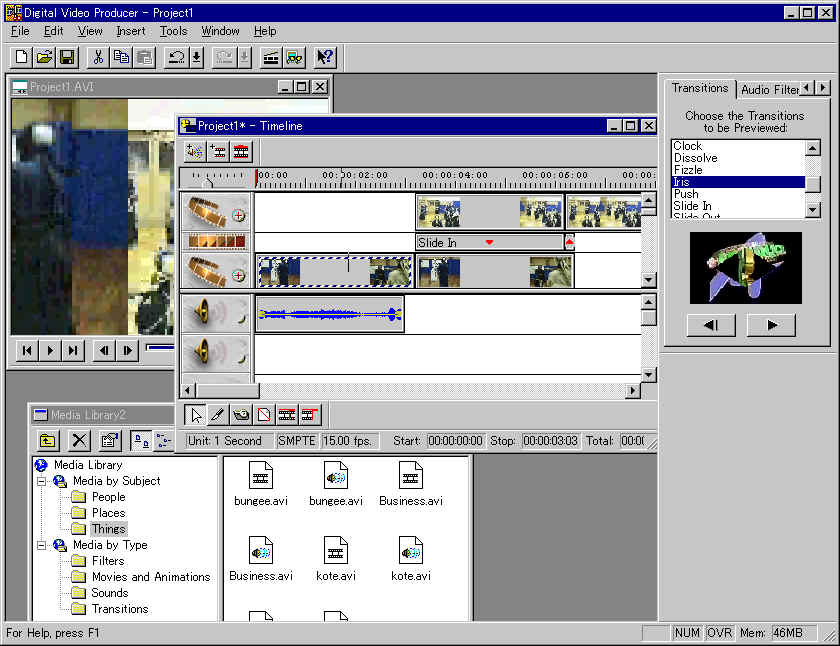
Webページでビデオ映像を表示させるには、プラグインを使うのが代表的な方法です。HTMLではビデオデータの扱いまでは決められていないので、ブラウザの基本機能ではビデオ映像は再生できません。そこで、ビデオ映像を利用するためのプラグインをWebブラウザに組み込み、そのプラグインを使うようにHTMLデータを作成します。具体的にはEMBEDタグを使います。ただ、ブラウザごとに、標準のプラグインが違っているため、ビデオデータを扱うための標準的な方法というのは決めることができません。ある程度妥協の上で、一定の状態に収めるというのがせいいっぱいです。
通常、ブラウザを使った方法では、ビデオデータをWebサーバーからダウンロードし、それを再生します。そうなると、ダウンロードが終了するまで再生できないように思うかもしれませんが、最近のプラグインやシステム機能は、ダウンロードしながらとりあえず再生を始めるというところまでが可能になっています。
一方、テレビ放送のように、サーバーがデータをどんどんど送り込み、それをほぼリアルタイムで再生するような「ストリーミング」という手法も利用され始めており、インターネットを使った放送として注目されています。
参考:Windows Media Showcase 教室の環境で見られるかどうか・・・
うれしいことに、なしにします。
ソフトなどの設備がないため、残念ながら普通に課題をしてもらうことができないのです。